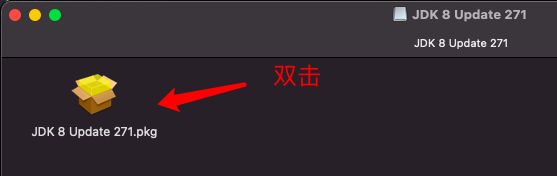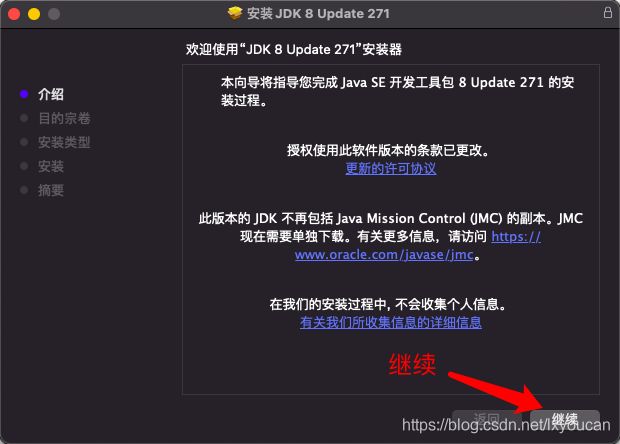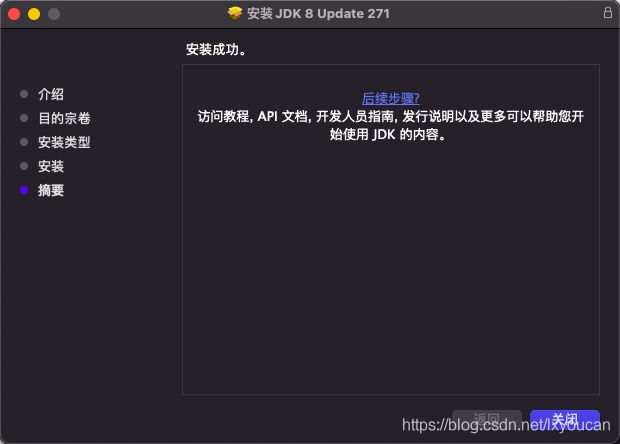前言
最近把电脑重新安装了系统升级到了macOS Big Sur 11.0.1版本,开发环境就要从头开始配置了。
安装jdk没什么难的,记录一下过程。给有需要的人。
下载jdk
我们公司现在主流的还是在用jdk 8,这样以安装jdk8为例吧。
https://www.oracle.com/java/technologies/javase/javase-jdk8-downloads.html
版本选择 macOS x64
这里会自动跳转到登录页面,没账号的自行注册一下。
安装jdk
双击打开 jdk-8u271-macosx-x64.dmg
没有什么特别注意的,一路“继续”就行了。要输入密码的时间输入密码就行了。
这样就安装完成了。
查询安装在java 版本信息:
java -version
itkey@itkeydeMacBook-Pro ~ % java -version java version “1.8.0_271”
Java™ SE Runtime Environment (build 1.8.0_271-b09) Java HotSpot™
64-Bit Server VM (build 25.271-b09, mixed mode)
说明已经正常安装了。现在大部分程序已经正常可以用了Java 的环境了。
配置 查找JAVA_HOME安装路径
/usr/libexec/java_home -V
itkey@itkeydeMacBook-Pro ~ % /usr/libexec/java_home -V Matching Java
Virtual Machines (2):
1.8.271.09 (x86_64) “Oracle Corporation” - “Java” /Library/Internet Plug-Ins/JavaAppletPlugin.plugin/Contents/Home
1.8.0_271 (x86_64) “Oracle Corporation” - “Java SE 8” /Library/Java/JavaVirtualMachines/jdk1.8.0_271.jdk/Contents/Home
/Library/Internet Plug-Ins/JavaAppletPlugin.plugin/Contents/Home
查了一下,发现竟然有两个,macOS Catalina 安装时,这里只显示一个。当时我在Catalina时安装的时间截图如下:
我在想是不是macOS Big Sur自带了一个jdk啊!或者我之前安装的什么软件自带了一个。反正这个也不影响。根据经验,我们刚才安装的路径应该是:
/Library/Java/JavaVirtualMachines/jdk1.8.0_271.jdk/Contents/Home
配置环境变量 配置~/.zshrc文件
首次配置需先新建配置文件,终端输入“touch .zshrc”即可新建隐藏的.zshrc配置文件。
非首次配置环境变量(直接编辑即可)
终端输入“open -e .zshrc”打开配置文件,写入jdk环境变量内容保存关闭即可。
Last login: Sun Dec 13 15:33:59 on ttys000
itkey@itkeydeMacBook-Pro ~% touch .zshrc
itkey@itkeydeMacBook-Pro ~ % open -e .zshrc
加入以下配置:
export JAVA_HOME=/Library/Java/JavaVirtualMachines/jdk1.8.0_271.jdk/Contents/Home export PATH=$PATH:$JAVA_HOME/bin:. export CLASSPATH=$JAVA_HOME/lib/tools.jar:$JAVA_HOME/lib/dt.jar:.
JAVA_HOME后面的内容换成你自己的安装路径。
使配置文件立即生效
source .zshrc
验证环境配置成功,终端输入指令
echo $JAVA_HOME
显示jdk路径即配置已生效!
总结
配置文件是~/.zshrc
而不是~/.bash_profile网上有些教程上是后者。会导致重启电脑后环境变量又不生效。
到此这篇关于2020macOS Big Sur配置Java开发环境之jdk安装过程的文章就介绍到这了,更多相关macOS 配置Java开发环境内容请搜索脚本之家以前的文章或继续浏览下面的相关文章希望大家以后多多支持脚本之家!